Je nachtrust bijhouden met de Apple Watch
Met de Slaap-app ![]() op de Apple Watch kun je slaapschema's instellen om je slaapdoelen te behalen. Als je je Apple Watch in bed draagt, kun je zien hoelang je remslaap, kernslaap en diepe slaap ongeveer waren en wanneer je wakker bent geweest. Open als je wakker wordt de Slaap-app om te zien hoelang je hebt geslapen en om de slaaptrends over de afgelopen 14 dagen te bekijken.
op de Apple Watch kun je slaapschema's instellen om je slaapdoelen te behalen. Als je je Apple Watch in bed draagt, kun je zien hoelang je remslaap, kernslaap en diepe slaap ongeveer waren en wanneer je wakker bent geweest. Open als je wakker wordt de Slaap-app om te zien hoelang je hebt geslapen en om de slaaptrends over de afgelopen 14 dagen te bekijken.
Siri: Op ondersteunde modellen kun je iets zeggen als: "How much did I sleep last night?" (alleen in het Engels). (Niet overal en niet in alle talen beschikbaar.)
Als je Apple Watch voor minder dan 30 procent is opgeladen voordat je naar bed gaat, wordt je gevraagd je Watch op te laden. De volgende ochtend zie je meteen hoeveel je batterij nog is opgeladen.

Wanneer je voor het eerst een slaapschema aanmaakt, kun je de volgende algemene instellingen opgeven:
Een slaapdoel (hoeveel uur je wilt slapen)
Of de slaapfocus wel of niet moet worden ingeschakeld; hiermee worden afleidingen beperkt voordat je naar bed gaat en wordt je nachtrust niet verstoord als je in bed ligt
Wanneer de ontspanperiode voor het slapengaan begint; je krijgt dan een bedtijdherinnering en de slaapfocus wordt ingeschakeld
De functie 'Slaap bijhouden', waarmee aan de hand van je bewegingen slaap wordt gedetecteerd wanneer je de Apple Watch in bed draagt
Opmerking: De functie 'Slaap bijhouden' is beschikbaar in watchOS 8 en nieuwer.
Tip: Om de slaapfocus uit te schakelen, druk je op de Digital Crown om naar de wijzerplaat te gaan, druk je op de zijknop om het bedieningspaneel te openen en tik je op ![]() .
.
Je kunt ook meerdere slaapschema's aanmaken, bijvoorbeeld een voor weekdagen en een voor het weekend. Voor elk schema kun je het volgende instellen:
Hoe laat je naar bed wilt en wilt opstaan
Met welk geluid je wakker wilt worden
Slaap op je Apple Watch configureren
Ga naar de Slaap-app
 op je Apple Watch.
op je Apple Watch.Volg de instructies op het scherm.
Je kunt ook de Gezondheid-app op je iPhone openen, op 'Gegevens' > 'Slaap' tikken en vervolgens op 'Aan de slag' tikken (onder 'Configureer Slaap').
Je volgende slaapwekker wijzigen of uitschakelen
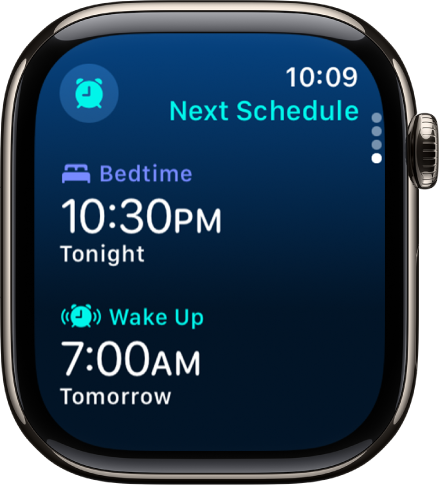
Ga naar de Slaap-app
 op je Apple Watch.
op je Apple Watch.Tik op
 .
.Om een nieuwe wektijd in te stellen, tik je op de wektijd, draai je de Digital Crown om een nieuwe tijd in te stellen en tik je op
 .
.Als je de volgende ochtend niet door je Apple Watch wilt worden gewekt, schakel je 'Wekker' uit.
Je kunt ook de Gezondheid-app op je iPhone openen, op 'Gegevens' > 'Slaap' tikken en vervolgens onder 'Je schema' op 'Wijzig' tikken om je schema aan te passen.
De wijzigingen worden alleen toegepast op de volgende wekker voor opstaan, waarna het normale schema wordt hervat.
Opmerking: Je kunt de volgende wekker voor opstaan ook uitschakelen in de Wekker-app ![]() . Tik op de wekker onder
. Tik op de wekker onder ![]() en tik vervolgens op 'Sla vannacht over'.
en tik vervolgens op 'Sla vannacht over'.
Een slaapschema wijzigen of toevoegen
Ga naar de Slaap-app
 op je Apple Watch.
op je Apple Watch.Tik op
 .
.Draai de Digital Crown om omlaag te scrollen naar 'Volledig schema' en voer een van de volgende stappen uit:
Een slaapschema wijzigen: Tik op het huidige schema.
Een slaapschema toevoegen: Tik op 'Voeg schema toe'.
Je slaapdoel wijzigen: Tik op 'Slaapdoel' en geef aan hoelang je wilt slapen.
De ontspantijd wijzigen: Tik op 'Ontspan' en geef aan hoelang de slaapfocus actief moet zijn voordat je naar bed gaat.
In de slaapfocus wordt het scherm van de Apple Watch uitgeschakeld en worden afleidingen vóór je ingestelde bedtijd beperkt.
Voer een of meer van de volgende stappen uit:
De dagen voor je schema instellen: Tik op je schema en tik vervolgens op 'Actief op'. Kies de gewenste dagen en tik op
 .
.De wekkertijd en bedtijd aanpassen: Tik op je schema, tik op 'Opstaan' of 'Bedtijd', draai de Digital Crown om een nieuwe tijd in te stellen en tik op
 .
.De wekkeropties instellen: Tik op je schema en schakel 'Wekker' in of uit en tik op 'Horen en voelen' om een wekgeluid te kiezen.
Een slaapschema verwijderen of annuleren: Tik op je schema en tik vervolgens op 'Verwijder schema' (onder in het scherm) om een bestaand schema te verwijderen, of tik op
 om een nieuw schema aan te maken.
om een nieuw schema aan te maken.
Slaapopties wijzigen
Ga naar de Instellingen-app
 op je Apple Watch.
op je Apple Watch.Tik op 'Slaap' en pas de volgende instellingen aan:
Schakel in tijdens 'Ontspan': Standaard begint de slaapfocus met de ontspanningsperiode die je hebt ingesteld in de Slaap-app. Als je de slaapfocus liever handmatig bedient in het bedieningspaneel, schakel je deze optie uit.
Slaapscherm: Het scherm van je Apple Watch en het toegangsscherm van je iPhone worden beperkt om afleiding te verminderen.
Toon tijd: Hiermee worden de datum en tijd op je iPhone en Apple Watch weergegeven wanneer de slaapfocus actief is.
Schakel 'Slaap bijhouden' en 'Oplaadherinneringen' in of uit.
Wanneer 'Slaap bijhouden' actief is, houdt je Apple Watch je slaap bij en worden de slaapgegevens aan de Gezondheid-app op je iPhone toegevoegd.
Schakel 'Oplaadherinneringen' in, zodat je Apple Watch je eraan kan herinneren om je Watch op te laden voordat je ontspantijd begint en je een seintje kan geven zodra je Watch volledig is opgeladen.
Deze slaapopties kun je ook wijzigen op je iPhone. Open de Apple Watch-app op je iPhone, tik op 'Mijn Watch' en tik vervolgens op 'Slaap'.
Een recent slaapoverzicht bekijken
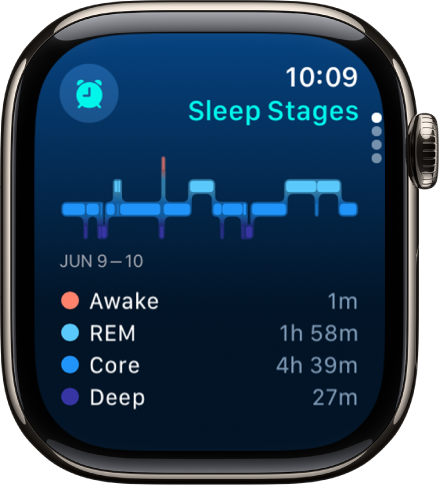
Ga naar de Slaap-app ![]() op je Apple Watch om te zien hoelang je de afgelopen nacht hebt geslapen, hoelang elke slaapfase is geweest en hoeveel je de afgelopen 14 dagen gemiddeld hebt geslapen.
op je Apple Watch om te zien hoelang je de afgelopen nacht hebt geslapen, hoelang elke slaapfase is geweest en hoeveel je de afgelopen 14 dagen gemiddeld hebt geslapen.
Opmerking: Informatie over slaapfases is beschikbaar in watchOS 9 en nieuwer.
Om je slaapoverzicht op je iPhone te bekijken, open je de Gezondheid-app op je iPhone en tik je op 'Gegevens' > 'Slaap'. Tik op 'Toon meer gegevens voor 'Slaap'' voor meer details, zoals de gemiddelde tijd die je in elke slaapfase hebt doorgebracht.
Je ademfrequentie tijdens je slaap bekijken
Je Apple Watch kan je ademfrequentie bijhouden terwijl je slaapt, zodat je meer inzicht in je algehele gezondheid krijgt. Draag je Watch als je naar bed gaat en voer de volgende stappen uit:
Ga naar de Gezondheid-app op je iPhone, tik op 'Gegevens' en tik vervolgens op 'Ademhaling'.
Tik op 'Ademfrequentie' en vervolgens op 'Toon meer gegevens voor 'Ademfrequentie''.
De regel 'Slaap' toont het bereik van je ademhaling tijdens je slaap.
Opmerking: Metingen van ademfrequentie zijn niet bedoeld voor medisch gebruik.
Metingen van ademfrequentie uitschakelen
Ga naar de Instellingen-app
 op je Apple Watch.
op je Apple Watch.Tik op 'Privacy en beveiliging' > 'Gezondheid'.
Tik op 'Ademfrequentie' en schakel 'Ademfrequentie' uit.
Je kunt ook de Apple Watch-app op je iPhone openen, op 'Mijn Watch' > 'Privacy' tikken en 'Ademfrequentie' uitschakelen.
Raadpleeg de iPhone-gebruikershandleiding voor meer informatie over Slaap.
